Voltaとは?Node.js開発者向けの高速バージョン管理ツールの概要
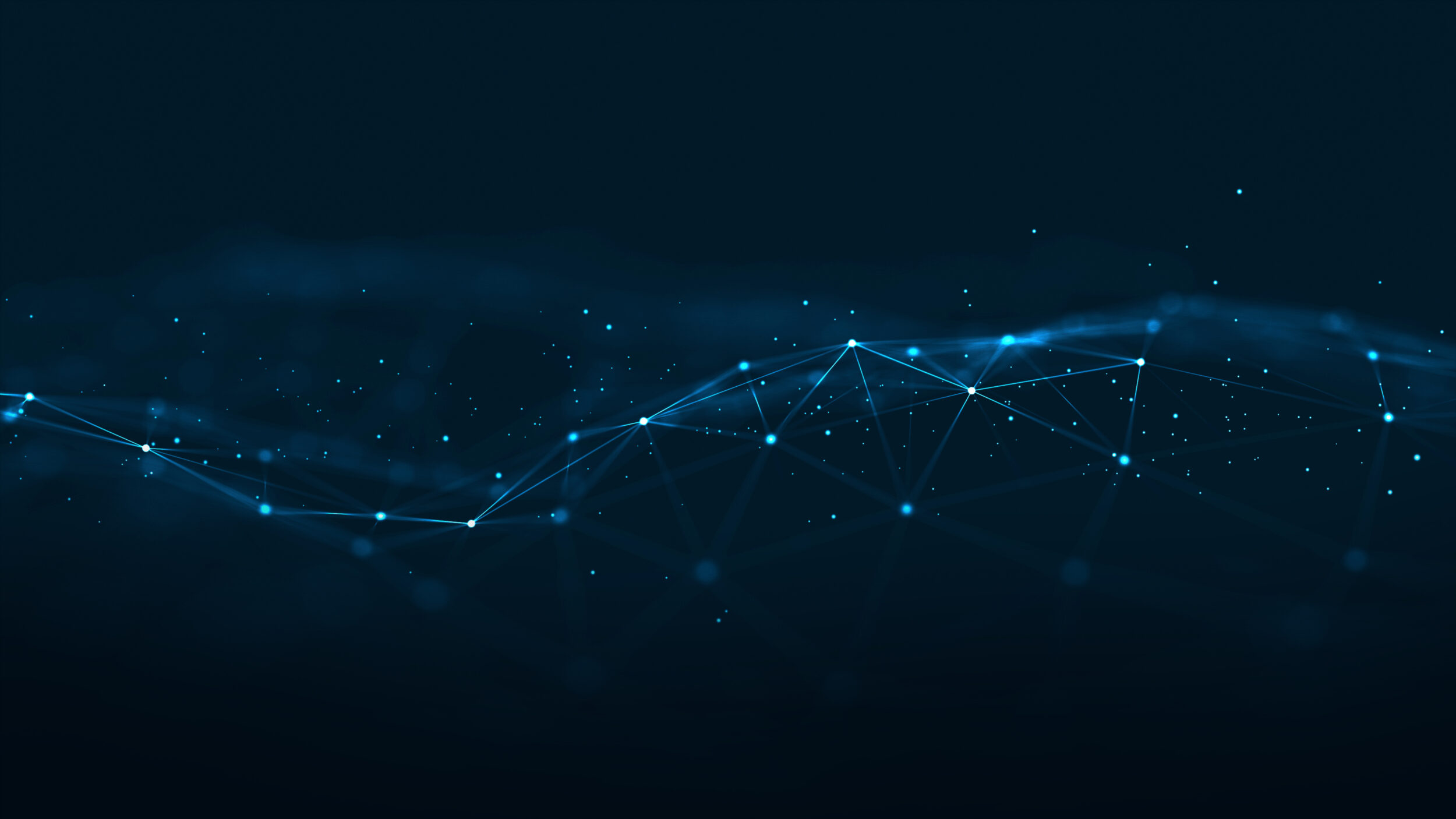
目次
- 1 Voltaとは?Node.js開発者向けの高速バージョン管理ツールの概要
- 2 Voltaの特徴とメリットを詳しく解説:高速・クロスプラットフォーム・シンプル設計
- 3 Voltaのインストール方法まとめ:Mac・Windows・Linuxそれぞれの手順と注意点
- 4 Voltaの基本的な使い方:バージョン切り替えからコマンド活用法までを解説
- 5 プロジェクトごとのバージョン固定方法:volta pinとpackage.json連携の活用術
- 6 nvm・nodenvとVoltaを比較:他ツールとの違いとVoltaの優位性を徹底分析
- 7 Voltaでよく使う便利なコマンド一覧:開発現場で役立つ操作例を一挙紹介
- 8 Voltaのアンインストール方法とトラブルシューティングのポイントまとめ
- 9 実際の導入事例と活用シーン:現場で選ばれる理由と成功のコツを解説
- 10 Voltaの総まとめと今後の展望:導入を検討すべき開発者へのおすすめポイント
Voltaとは?Node.js開発者向けの高速バージョン管理ツールの概要
Voltaとは、主にNode.js環境で使用される開発者向けのバージョン管理ツールです。Node.jsやnpm、Yarnなどのツールのバージョンをプロジェクト単位またはグローバルに固定し、実行時に即座にそのバージョンを適用してくれる高速なランタイム環境を提供します。特にWindows、macOS、Linuxといったクロスプラットフォームに対応し、Node.jsのエコシステムでよく使われるnvmやnodenvと異なり、シェル設定をいじることなく動作する手軽さが魅力です。VoltaはRustで開発されており、その実行性能も非常に高いのが特徴です。プロジェクトの再現性やチーム開発時のバージョン差異による不具合を回避できる点から、近年人気が高まっています。
Voltaとは何か?登場背景と基本的な役割を解説
Voltaは、JavaScriptやTypeScriptなどNode.jsベースで開発を行う際に避けられない「バージョン管理の煩雑さ」を解決するために開発されたツールです。従来のバージョン管理ツールでは、ターミナルの起動ごとに初期化が必要だったり、シェルスクリプトの編集が求められたりと、初心者にとって導入ハードルが高いものでした。Voltaはこのような問題を解消し、開発環境構築をよりスマートかつ高速に行えるよう設計されています。また、インストールしたNode.jsやnpmなどのツールをキャッシュし、必要に応じて即時実行するアーキテクチャにより、他のツールよりもストレスフリーな使用感を実現しています。こうした背景から、特にチーム開発やCI環境での利用が進んでいます。
Voltaが対象とするプログラミング言語とツール群の紹介
Voltaが対応しているのは、主にJavaScriptエコシステムに関連するランタイムやパッケージマネージャです。中心となるのはNode.jsですが、npmやYarnといったパッケージマネージャ、さらにはTypeScript、Deno、pnpmなどのツールもVoltaの管理対象として利用できます。これにより、フロントエンドからバックエンド、CLIツール開発に至るまで幅広いJavaScript系プロジェクトでの導入が可能となっています。Voltaの強みは、それらのツールをプロジェクト単位で固定できることに加え、開発環境の整合性を保ちながら自由に切り替えられる柔軟性にあります。エンジニアは各プロジェクトに応じた最適なツールバージョンを維持しつつ、複数の開発案件を同時に進行することができます。
Voltaが注目される理由と利用者の増加傾向
Voltaが多くの開発者に注目されている最大の理由は、その圧倒的な「使いやすさ」と「速さ」にあります。インストールやセットアップが簡単で、シェルや環境変数の設定を大幅に簡素化できるため、初心者から上級者までスムーズに利用できます。また、Voltaはバージョン切り替え時のレスポンスが非常に高速で、従来のnvmやnodenvのようなバージョン遅延がありません。このようなユーザー体験の高さから、個人開発者のみならず企業の開発チームにも導入が広がっており、GitHub上のスター数も年々増加しています。CI/CDパイプラインにも統合しやすく、今後もさらに普及が進むと予測されます。
Voltaのバージョン管理の仕組みを簡単に理解しよう
Voltaでは、Node.jsや関連ツールのバージョン管理に「シャドーインストール」と呼ばれる仕組みを採用しています。これは、インストールされたツールがPATH上の指定ディレクトリに仮想的に配置され、実行される際にその時点で有効なバージョンを即時に参照する方式です。このため、開発者はターミナル上で意識することなく、最適なバージョンのツールを自動的に使用できます。さらに、`volta pin`などのコマンドを利用することで、プロジェクトディレクトリごとにバージョンを固定できるため、異なるバージョンが混在する複数プロジェクトを同時に扱う場合でも混乱が生じません。これらの機能により、Voltaはバージョン管理の面倒さを劇的に解消することに成功しています。
VoltaとNode.js開発環境の関係性とは?
VoltaはNode.jsのエコシステムに深く関わるツールであり、開発者にとっては「開発環境の司令塔」ともいえる存在です。Node.jsそのもののバージョンを切り替えるだけでなく、npm、Yarn、TypeScriptなど関連する周辺ツールの管理も一手に担います。特に重要なのが、プロジェクト単位でバージョンを固定できることにより、異なる環境間でも一貫した挙動が保証されるという点です。これにより、「他のメンバーでは動作しない」といったバージョン依存のトラブルを未然に防ぐことが可能になります。また、VoltaはCI/CDとの親和性も高く、自動テスト環境での信頼性確保にも貢献します。Node.jsを扱う開発者にとって、Voltaは欠かせない存在となりつつあります。
Voltaの特徴とメリットを詳しく解説:高速・クロスプラットフォーム・シンプル設計
Voltaの最大の特徴は、開発者にとって使いやすく、かつ高速に動作する点にあります。Rust製であることから、バージョン切り替えやコマンド実行が非常に高速で、開発効率を落とすことがありません。また、macOS、Windows、Linuxといった主要なOSに対応しているため、異なる開発環境を使うチーム内でも一貫した動作が保証されます。設定も直感的で、複雑なシェル設定を必要とせず、初心者でもスムーズに導入可能です。Voltaは、プロジェクト単位でのツールバージョンの固定や再現性の高い開発環境の構築にも優れており、チーム開発やCI環境にも最適なツールとして評価されています。
コマンドの即時実行を可能にする高速な動作の魅力
Voltaは、Rustという高速なシステムプログラミング言語で開発されているため、従来のNode.jsバージョン管理ツールと比較して非常に優れた実行速度を誇ります。一般的に、nvmやnodenvなどのツールでは、ターミナル起動時に環境構築処理が走るため、初期化に数秒かかることが少なくありません。しかし、Voltaでは、あらかじめ登録されたツールやバージョンがキャッシュされており、実行時には即座に最適なバイナリを呼び出す構造になっています。これにより、開発者がツールを呼び出すたびの待機時間が削減され、日々の開発スピードに直結します。CI/CDパイプラインでも時間短縮効果が顕著で、ビルドの効率化にも貢献しています。
グローバル環境を汚さないインストール方式の利点
Voltaはインストール済みのNode.jsやnpm、Yarnなどの実行ファイルをシステムのグローバル環境に直接配置せず、Volta独自のディレクトリ内で管理します。これにより、OS全体の環境を汚すことなく、あくまでVoltaの中だけでバージョンの切り替えやツールの実行が完結します。このアプローチは、複数のプロジェクトを同時に管理する際に特に効果を発揮します。たとえば、AプロジェクトではNode.js 16系、BプロジェクトではNode.js 18系といった異なる環境を必要とする場合でも、それぞれのディレクトリで`volta pin`を用いることで、自動的に対応したバージョンを利用可能です。グローバル環境の競合を防ぐという点で、Voltaは非常に実用的です。
クロスプラットフォーム対応で全OS環境に対応可能
Voltaは、macOS・Linux・Windowsのすべての主要なOSで動作するように設計されています。特にWindowsへの対応は、従来のバージョン管理ツールにおいて課題とされていた点でした。nvmは基本的にUnix系OSでの利用を想定しているため、Windowsでの導入にはnvm-windowsといった派生ツールを使う必要がありました。しかし、Voltaは最初からWindowsでの利用も公式にサポートしており、PowerShellやCommand Prompt、Git Bashなどさまざまなシェル環境でスムーズに動作します。これにより、異なる開発環境にあるチームでも、統一された操作性と開発体験が保証される点は大きな魅力です。
YAMLやJSON不要なシンプルな設定管理の特徴
Voltaの優れた点のひとつは、複雑な設定ファイルが不要であるという点です。従来のツールでは、`.nvmrc`や`.node-version`、YAML設定などでバージョン管理を行う必要がありましたが、Voltaではシンプルに`volta pin`コマンドを実行するだけで、対象のプロジェクトディレクトリ内に自動的に`package.json`の`volta`ブロックが生成されます。この方法により、設定ファイルを別途管理する手間が省け、JSON形式に統一されているため、CIツールやGitHub Actionsとの連携も容易です。設定の透明性が高く、可読性も良いため、チームでの運用時にも安心です。
開発者フレンドリーなエラーメッセージとUX設計
Voltaは開発者体験(DX)に配慮された設計がされており、エラーメッセージやログ出力が非常に丁寧で分かりやすいのが特徴です。たとえば、バージョンが未指定で実行しようとした場合には「どのツールが未指定であるか」「どう設定すればよいか」が明確に示されるため、初心者でも対応に困りません。また、コマンド補完機能が充実しており、操作ミスの発生を最小限に抑えます。加えて、Voltaのコマンド体系は一貫しており、`volta install`や`volta pin`、`volta run`など直感的に理解できる命名になっているため、覚えるのも簡単です。こうしたUX設計の良さが、他ツールとの大きな差別化要因となっています。
Voltaのインストール方法まとめ:Mac・Windows・Linuxそれぞれの手順と注意点
Voltaはクロスプラットフォーム対応のバージョン管理ツールであり、macOS・Windows・Linuxといった主要なオペレーティングシステムに対応しています。公式サイトでは、各OSごとのインストール手順が明確に提示されており、コマンド一つでセットアップできるシンプルさも魅力です。ただし、それぞれのOSごとにPATHの通し方やシェルの設定方法に若干の違いがあるため、適切な導入方法を知っておくことが重要です。以下では、各OS別のインストール手順や注意点、失敗を防ぐポイントについて詳しく解説します。初めてVoltaを導入する方はもちろん、複数環境で運用する開発者にも参考になる情報です。
MacでのVoltaインストール手順と必要な準備
macOSにおけるVoltaのインストールは非常に簡単で、ターミナルで以下のコマンドを実行するだけで導入できます:`curl https://get.volta.sh | bash`。このスクリプトはVoltaの最新バージョンをダウンロードし、自動的に`~/.volta`ディレクトリを作成してインストールを行います。インストール後は、`.bashrc`や`.zshrc`にPATHが自動で追加され、すぐに利用可能な状態となります。ただし、手動でPATHを追加する必要があるケースもあるため、インストール後は`volta –version`などで動作確認をするのがおすすめです。また、Apple Silicon(M1/M2)環境でも問題なく動作しますが、Rosettaエミュレーション環境での挙動にも注意しましょう。
WindowsでVoltaをインストールする際の手順と注意点
WindowsでVoltaを導入する方法は、macOSやLinuxとは異なり、専用のインストーラーを使うか、PowerShellを通じてインストールを行います。推奨される方法は、公式サイトのWindows用インストーラーをダウンロードし、ウィザード形式でセットアップを進めることです。また、CLI経由で導入するには、`iwr https://get.volta.sh -UseBasicParsing | iex`をPowerShellで実行します。インストール後は、環境変数`PATH`に`C:\Users\ユーザー名\.volta\bin`が自動で追加されるため、すぐにコマンドを利用できます。ただし、一部の古いシェル環境やアンチウイルスソフトがスクリプトの実行をブロックすることがあるため、必要に応じて管理者権限で実行することが推奨されます。
Linux環境でのVolta導入手順と推奨パッケージ
Linux環境でもVoltaのインストールは比較的容易で、macOSと同様に`curl https://get.volta.sh | bash`を実行するだけで完了します。このスクリプトはVoltaをユーザーのホームディレクトリ内にインストールし、`.bashrc`や`.profile`にパスを追加します。ディストリビューションごとに細かな違いがあるため、zshやfishなどを利用している場合は、手動でパスを通す必要がある場合もあります。また、`curl`と`bash`コマンドが必要となるため、事前にこれらのパッケージが導入されていることを確認しましょう。加えて、インストール後に一度シェルを再起動するか、`source ~/.bashrc`を実行することでVoltaが有効になります。プロキシ環境や社内ネットワーク下で使用する場合は、ファイアウォール設定にも注意が必要です。
インストール後のPATH設定と動作確認の方法
Voltaを正常にインストールした後は、PATH設定が正しく反映されているか確認することが重要です。基本的には、インストールスクリプトが自動的にユーザーのシェル設定ファイルにPATHを追加しますが、環境によっては反映されないことがあります。その場合は、手動で`export PATH=”$HOME/.volta/bin:$PATH”`を`.bashrc`や`.zshrc`に追記し、シェルを再起動します。動作確認としては、`volta –version`を実行してバージョン情報が表示されれば、インストール成功です。さらに、`volta install node`や`volta install npm`を試して、ツールのインストールやバージョン管理が機能しているかをチェックするとよいでしょう。問題がある場合は、環境変数やシェル設定のミスがないかを再確認しましょう。
失敗しないためのインストール時のトラブル対処法
Voltaのインストールで起こりうるトラブルの多くは、PATHの設定ミス、シェルの種類による違い、または既存のNode.js環境との競合です。たとえば、`node`コマンドを実行してもVolta経由にならない場合は、他のバージョンマネージャ(nvmやnodenv)が有効になっている可能性があります。その際は、競合ツールを無効化するかアンインストールしてからVoltaを導入しましょう。また、スクリプト実行時に`curl`や`bash`が見つからない場合は、パッケージマネージャで先にインストールが必要です。Windowsの場合、PowerShellの実行ポリシーが原因でスクリプトがブロックされることもあるため、`Set-ExecutionPolicy RemoteSigned`を設定することが推奨されます。事前に各OSの注意点を理解しておくことで、スムーズな導入が実現できます。
Voltaの基本的な使い方:バージョン切り替えからコマンド活用法までを解説
Voltaはインストール後すぐに使える直感的なコマンド設計が魅力で、初心者でも簡単に扱えるバージョン管理ツールです。Node.jsやnpm、Yarnなどのツールを個別にインストール・管理できるだけでなく、プロジェクトやグローバルで使用するバージョンを柔軟に切り替えることができます。主要な操作はすべて「volta」コマンドから始まり、`install`、`pin`、`run`などのサブコマンドを組み合わせることで多くのユースケースに対応可能です。特に開発チームやCI/CD環境で役立つ機能が多く、環境の再現性確保にも寄与します。ここではVoltaの基本的な使い方や初期設定、バージョンの切り替え方法について解説します。
Voltaを使ってNode.jsやnpmをインストールする方法
Voltaでは、Node.jsやnpmをインストールするために非常にシンプルなコマンドを使用します。たとえば、`volta install node`と実行すれば、最新の安定版Node.jsがVoltaの管理下にインストールされます。同様に`volta install npm`や`volta install yarn`で他のツールも導入可能です。これらのツールはVoltaが自動でPATHを通してくれるため、すぐに利用可能な状態になります。さらに特定のバージョンを指定したい場合には、`volta install node@18.17.1`のようにバージョン番号を明示することで、希望するバージョンのインストールが実行されます。インストールされたツールは、Voltaがキャッシュしており、次回以降の利用時には高速に実行されます。
バージョンを一時的・永続的に切り替える方法
Voltaでは、バージョンの切り替えを一時的に行う「runコマンド」と、永続的に設定する「pinコマンド」があります。たとえば、一時的にNode.jsの特定バージョンでスクリプトを実行したい場合、`volta run –node 16 node script.js`のように記述すれば、そのセッション内のみ指定バージョンで実行されます。対して、プロジェクト全体で特定のバージョンを永続的に固定したい場合には、プロジェクトルートで`volta pin node@18.17.1`と実行します。これにより、`package.json`内の`volta`ブロックにバージョン情報が追加され、以降は同じバージョンで自動的にツールが実行されます。複数プロジェクトを行き来する開発者には非常に便利な機能です。
Voltaでグローバルツールを管理する際のコマンド
Voltaでは、Node.jsのパッケージを「グローバルに」かつ「安全に」インストールすることができます。通常のnpmでのグローバルインストール(`npm install -g`)とは異なり、Voltaはツールごとにバージョンを固定しつつ管理できるのが大きな特長です。たとえば、`volta install typescript`とすることで、TypeScriptをグローバルに利用可能になります。これはVoltaの管理ディレクトリ内で完結するため、システム全体に影響を及ぼさず、安全にツールを扱うことができます。また、同じツールをプロジェクト単位で`volta pin`することで、必要に応じてローカル・グローバルの使い分けができます。この仕組みは、開発環境のクリーンさと再現性を保つ上で非常に有効です。
Voltaの設定ファイルとその管理方法
Voltaは特別な設定ファイルを必要とせず、`package.json`に自動的に挿入される`volta`ブロックによってバージョン情報を管理します。この`volta`ブロックには、Node.jsやnpm、Yarnのバージョンを定義することができ、たとえば以下のような記述が可能です:"volta": { "node": "18.17.1", "npm": "9.6.7" }。この構成により、別途`.nvmrc`や`.node-version`などを管理する必要がなく、プロジェクトの設定が一元化されます。Voltaはこの情報をもとに、開発者がそのプロジェクトに入った瞬間に適切なバージョンを適用するため、非常にスムーズな開発体験が得られます。設定ファイルの共有も容易で、チームメンバー間の環境差異を抑制できます。
よくある使い方の流れを実例で紹介
Voltaを使った一般的な開発フローは非常にシンプルです。まず、Voltaをインストール後、`volta install node`でNode.jsを導入します。次にプロジェクトフォルダに移動し、`volta pin node@18.17.1`を実行してバージョンを固定します。その後、必要に応じて`volta install yarn`や`volta install typescript`などでツールを追加し、使用する環境を整えます。プロジェクトが複数ある場合でも、それぞれの`package.json`にバージョンが記録されるため、別のプロジェクトに移動すれば自動的に環境が切り替わる仕組みです。このように、Voltaは煩雑な手順を排除し、自然な開発体験を提供します。
プロジェクトごとのバージョン固定方法:volta pinとpackage.json連携の活用術
Voltaの大きな利点のひとつが、プロジェクト単位でNode.jsやnpm、Yarnなどのツールのバージョンを「固定」できることです。これにより、複数プロジェクトを扱う開発者やチームメンバー全員が同じ開発環境を簡単に再現でき、バージョンの不一致によるバグやビルド失敗のリスクを減らせます。バージョン固定には`volta pin`コマンドを使用し、結果は`package.json`内の`volta`セクションに記録されます。こうしてプロジェクトフォルダを開くだけで、自動的にその設定が反映される仕組みとなっており、操作もシンプルです。以下ではその具体的な方法と活用例を詳しく解説します。
volta pinコマンドの基本的な使い方と効果
`volta pin`コマンドは、対象のプロジェクトディレクトリにおいて、特定のツールバージョンを「その場で固定」するためのものです。たとえば、Node.jsをバージョン18.17.1で固定したい場合、`volta pin node@18.17.1`を実行するだけで設定が完了します。この操作により、`package.json`ファイルに以下のような記述が追加されます:"volta": { "node": "18.17.1" }。以後、そのプロジェクトに入るとVoltaがこの設定を読み込み、該当バージョンを自動的に使用するため、手動での切り替えは不要になります。これは、環境の再現性が求められるチーム開発やCI環境でも大きなメリットをもたらします。
package.jsonにvoltaブロックを追加する方法
`volta pin`コマンドを使うと、自動的に`package.json`内に`volta`ブロックが追加されますが、手動で設定することも可能です。たとえば、既存のプロジェクトで直接バージョン管理を追加したい場合、次のように記述します:"volta": { "node": "18.17.1", "npm": "9.6.7", "yarn": "1.22.19" }。この構文を追加するだけで、Voltaは起動時に自動でバージョンを切り替えます。手動追加はGit管理と併用することで、設定のバージョン管理も可能となり、チーム開発時に意図したバージョンを明示できます。特に新しいプロジェクトのテンプレートを作成する際には、この方法が効果的です。JSON構文で記述するため、他のツールとの整合性も高く、統一的な設定ができます。
チームでの開発環境統一にvolta pinが役立つ理由
チームでの開発では、各メンバーが異なるNode.jsやnpmのバージョンを使っていると、ローカル環境では動作していたコードが他の開発者の環境では失敗するという問題が発生しがちです。Voltaの`volta pin`を利用すれば、プロジェクト単位で明示的にバージョンを指定できるため、誰が開いても同じ開発環境が再現されます。また、Voltaはシェル起動時にプロジェクトルートを検知して自動的に指定バージョンを適用するため、意識せずに常に正しい環境で開発できます。こうした特性は、リモートワークやオープンソース開発など、多様な開発環境が混在する現場で特に効果を発揮します。CI/CD環境との相性もよく、プロジェクトの一貫性を保つ基盤となります。
CI/CDでのVoltaバージョン固定のメリット
CI/CD環境においてVoltaを活用することには多くの利点があります。まず、`volta`セクションを含む`package.json`をリポジトリに含めることで、CIジョブはVoltaを使って常に指定されたツールバージョンを使用してビルドやテストを実行できます。これにより、開発環境とCI環境でバージョン差による不整合が発生することを防げます。また、Voltaはシステムのグローバル環境を汚さずにインストールできるため、CI用のコンテナイメージや一時環境にも最適です。インストールスクリプトも軽量で、キャッシュの管理も簡単なため、CIのセットアップ時間を短縮できます。結果として、デプロイの安定性とスピードの両立が可能となります。
Voltaによるプロジェクト再現性の向上とは?
プロジェクト再現性とは、同じコードベースが常に同じツール・環境で実行されることを指します。Voltaはこの再現性の確保に非常に有効です。`package.json`にVoltaのバージョン設定が記載されていれば、新しい開発者がそのリポジトリをクローンして、Voltaを導入するだけで、自動的に指定された環境で開発を始められます。これは、環境構築の手間を大幅に削減するだけでなく、「自分のマシンでは動いた」という事象を防ぎ、バグや不具合の原因特定をスムーズにします。また、ドキュメントでの環境指定やセットアップ手順の簡素化にもつながり、オンボーディングや教育コストの削減にも貢献します。
nvm・nodenvとVoltaを比較:他ツールとの違いとVoltaの優位性を徹底分析
Node.jsのバージョン管理ツールとしては、nvmやnodenvなどの選択肢も存在します。これらは長らく利用されてきた定番ツールですが、近年はVoltaに移行するユーザーも増えています。その理由は、Voltaが持つ「高速性」「プロジェクト単位での固定」「クロスプラットフォーム対応」「シンプルな導入手順」といった利便性にあります。従来のツールが抱える「初期設定の複雑さ」や「環境依存性」「動作の遅さ」といった課題に対し、Voltaは明確な解決策を提示しているため、開発効率と環境の再現性を重視する現代の開発者にとって理想的な選択肢となりつつあります。
nvmとの比較:設定ファイルや操作性の違い
nvm(Node Version Manager)はUnix系OSにおいて広く使われているNode.jsバージョン管理ツールです。`.nvmrc`ファイルを用いてバージョン管理を行いますが、シェル起動時に都度初期化が必要だったり、複数ターミナルを開くと挙動が不安定になることがあります。また、nvmはWindowsでは公式にはサポートされておらず、Windows環境で使うには`nvm-windows`という別のツールを使う必要があります。一方、Voltaはクロスプラットフォームで動作し、設定ファイルの代わりに`package.json`内のvoltaブロックで管理できる点が強みです。加えて、Voltaはシェルごとの特殊設定が不要で、即座に適切なバージョンを実行してくれるため、操作性の面でも優れています。
nodenvとの比較:構成管理とバージョン管理の差異
nodenvはRuby環境のrbenvをベースに作られたNode.jsバージョン管理ツールで、シンプルな構造とプラグイン拡張性が特徴です。`.node-version`ファイルを使用し、ローカル・グローバルの切り替えも可能ですが、バージョン切り替えには再ログインやシェル再起動が必要な場合もあり、動作が直感的でないと感じるユーザーもいます。また、nodenvではnpmやYarnなどの周辺ツールまでは一括管理できず、バージョン整合性の確保には注意が必要です。Voltaは、Node.jsと併せてnpm・Yarn・TypeScriptなども管理できるため、より包括的なツールとしての完成度が高く、特にマルチツール環境でのプロジェクト管理においてその優位性が際立ちます。
Voltaのスピードと他ツールのパフォーマンス比較
VoltaはRustで書かれており、実行時のスピードが非常に速いのが大きな強みです。対して、nvmやnodenvはシェルスクリプトベースで動作しているため、コマンドを打つたびに数秒の遅延が発生するケースもあります。特に開発中に頻繁にツールを切り替える必要がある場合、この速度差は作業効率に直結します。Voltaは一度インストールされたツールをキャッシュしており、ユーザーがツールを呼び出すたびに即座に適用されるため、ターミナルの起動やコマンド実行が非常に軽快です。CI/CDパイプラインにおいても、Voltaのスピードはビルド時間の短縮に貢献し、プロジェクト全体の開発スピードを向上させる要素となります。
Voltaの設計思想と他ツールとの根本的な違い
Voltaの設計思想は、「開発者がツールを意識せずに開発できること」にあります。従来のツールでは、開発者自身がバージョンの切り替えやPATH設定、環境の初期化を明示的に行う必要がありました。しかし、Voltaは自動検出・自動適用の仕組みによって、こうした手間を省略します。プロジェクトディレクトリに入った瞬間に、Voltaがそのディレクトリに記されたバージョン設定を読み取り、適切な実行環境を即座に構築します。さらに、他のツールがNode.jsに特化しているのに対し、VoltaはnpmやYarn、TypeScriptといった複数のツールを統合的に管理できる点も差別化ポイントです。ユーザー体験(UX)を重視した構造は、今後の標準的な開発環境の在り方を示唆しています。
用途別に見るツールの選び方と活用シーン
Node.jsのバージョン管理ツールは用途に応じて使い分けることが重要です。たとえば、Unix系OSを前提とした個人開発者で、すでにnvmに慣れている場合は、そのまま使い続けるのも一つの手です。しかし、複数OSにまたがるチーム開発やCI/CDの統一を考えるなら、Voltaの導入が強く推奨されます。Voltaは設定が少なく、しかも`package.json`に集約されるため、プロジェクト管理が効率的になります。軽量・高速・クロスプラットフォームという特性から、初心者が初めて導入するバージョン管理ツールとしても理想的です。開発スタイルやプロジェクトの規模に合わせて、最適なツールを選定しましょう。
Voltaでよく使う便利なコマンド一覧:開発現場で役立つ操作例を一挙紹介
Voltaはその直感的なコマンド体系によって、初心者から上級者まで幅広い開発者に支持されています。すべての操作は「volta」コマンドから始まり、目的に応じて`install`、`pin`、`run`、`list`、`which`などのサブコマンドを活用します。これらのコマンドはNode.jsやnpmなどのツールのインストール・管理だけでなく、プロジェクトごとの環境切り替えや即時実行といった柔軟な使い方にも対応しています。ここでは、日常的によく使用されるVoltaの代表的なコマンドとその使用例について、開発現場での活用シーンを交えながら詳しく紹介していきます。
volta install:Nodeやnpmを簡単に導入するコマンド
`volta install`コマンドは、Node.jsやnpm、Yarn、TypeScriptなどのツールをVoltaの管理下にインストールするための基本的なコマンドです。たとえば、Node.jsの最新版を導入したい場合は、`volta install node`と入力するだけで完了します。特定のバージョンを指定する場合には、`volta install node@18.17.1`のようにバージョンを明示することもできます。同様に、`volta install yarn@1.22.19`や`volta install typescript`といった形でその他のツールも簡単に導入可能です。インストールされたツールはVoltaが自動でPATHを通してくれるため、すぐに利用できる点が魅力です。従来の手動設定に比べて、作業時間を大幅に短縮できます。
volta pin:特定バージョンに固定する際の基本
`volta pin`は、プロジェクト内で使用するNode.jsやnpmなどのバージョンを明示的に固定するためのコマンドです。たとえば、Node.jsを18系に固定する場合には`volta pin node@18.17.1`と実行することで、`package.json`内に自動で設定が記述されます。これにより、プロジェクトに入るたびにVoltaが自動でそのバージョンを適用してくれるため、環境の違いによるバグやビルドエラーを防ぐことができます。npmやYarnについても同様に`volta pin yarn@1.22.19`などで指定可能です。チーム開発ではメンバー全員が同じバージョンを使えるため、開発環境の整合性を保つ上で非常に効果的です。
volta run:指定バージョンでコマンドを実行する方法
`volta run`コマンドは、一時的に特定のバージョンのツールを使って任意のコマンドを実行する際に活用されます。例えば、Node.jsの16系で一時的にスクリプトを実行したい場合、`volta run –node 16 node index.js`のように使用します。これは、現在のプロジェクトにpinされていないバージョンを一時的に指定して実行したいときに非常に便利です。また、CI環境などで「特定バージョンでテストだけを行いたい」といったユースケースにも適しています。`volta run`は環境を変更せずに一度限りのバージョンを使用できるため、安全性と柔軟性を両立する機能として重宝されています。
volta list:現在のインストール状況を確認するコマンド
`volta list`コマンドは、現在Voltaが管理しているツールとそのバージョン情報を確認するためのものです。コマンドを実行すると、Node.js、npm、Yarn、TypeScriptなどのツールがどのバージョンでインストールされ、どのツールがpinされているかが一覧で表示されます。また、グローバル設定とプロジェクト固有の設定が区別されて表示されるため、複数プロジェクトを扱う開発者にとって非常に見やすく設計されています。このコマンドにより、「今、どのバージョンを使っているのか」や「誤って古いバージョンが使用されていないか」などをすぐに確認でき、ミスを未然に防げる点が大きなメリットです。
volta which:使用中の実行ファイルのパス確認方法
`volta which`は、現在使用中のNode.jsやnpmなどの実行ファイルのパスを確認するためのコマンドです。たとえば、`volta which node`と実行すると、現在Voltaによって解決されているNode.jsの実行ファイルのパスが表示されます。この情報は、環境トラブルやPATH設定の不具合を診断する際に役立ちます。特に他のバージョン管理ツール(nvm、nodenvなど)と共存している環境では、意図せず別のツールのバージョンが有効になってしまうこともありますが、`which`コマンドを使えばその状況を素早く把握できます。環境の見える化という観点からも非常に便利なツールです。
Voltaのアンインストール方法とトラブルシューティングのポイントまとめ
Voltaは便利なツールですが、環境を整理したい場合や他のバージョン管理ツールへ移行したい場合にはアンインストールが必要になります。VoltaのアンインストールはOSによって異なりますが、いずれも比較的簡単です。また、使用中に発生するエラーやPATHの問題なども、基本的なトラブルシューティング手順を理解しておけば解決は難しくありません。ここでは、Voltaをアンインストールする方法や、よくあるトラブルへの対処法、環境変数やキャッシュに関する注意点などを解説します。万が一の不具合に備え、正しい対応手順を知っておくことは、快適な開発環境の維持につながります。
Voltaのアンインストール方法(Mac・Windows・Linux別)
Voltaをアンインストールする方法は、OSごとに若干異なります。MacやLinuxでは、Voltaのインストール先である`~/.volta`ディレクトリを削除し、`.bashrc`や`.zshrc`などのシェル設定ファイルからVolta関連のPATH設定を削除することでアンインストールが完了します。コマンド例としては`rm -rf ~/.volta`や、`sed -i ‘/volta/d’ ~/.zshrc`などが利用されます。Windowsでは、Voltaのインストーラによって自動でインストールされた場合は「アプリと機能」からアンインストールできます。または、`C:\Users\ユーザー名\.volta`を手動で削除し、環境変数のPATH設定から該当のエントリを除去する必要があります。アンインストール後は、念のためターミナルを再起動して反映を確認しましょう。
Voltaが動作しない場合のよくある原因と対処法
Voltaが正常に動作しない場合、多くのケースで原因はPATH設定ミスやシェルの再読み込み忘れによるものです。たとえば、Voltaのインストールスクリプトが`.bashrc`や`.zshrc`にPATHを追加していなかった場合、手動で`export PATH=”$HOME/.volta/bin:$PATH”`を追記する必要があります。また、プロジェクトディレクトリで`package.json`にvoltaブロックが正しく定義されていないと、バージョンの自動切り替えが行われません。さらに、他のツール(nvmやnodenv)と競合しているとVoltaの挙動に影響することがあるため、これらを無効化するかPATHの優先順位を調整することが望ましいです。問題発生時は、まず`volta –version`が正しく動作するかを確認し、次に`volta which node`などでパスの確認を行いましょう。
PATH設定に問題があるときのチェックポイント
VoltaのPATH設定に問題がある場合、コマンドが見つからない・実行できないといったエラーが発生します。このようなトラブルを防ぐためには、まず`echo $PATH`コマンドで現在のPATH変数に`~/.volta/bin`が含まれているかを確認しましょう。含まれていない場合は、シェル設定ファイル(`.bashrc`、`.zshrc`など)に明示的に以下の行を追加することで対応できます:`export PATH=”$HOME/.volta/bin:$PATH”`。変更を反映させるには、`source ~/.bashrc`やターミナルの再起動が必要です。Windowsの場合は、システムの「環境変数」から`%USERPROFILE%\.volta\bin`が`PATH`に含まれているかを確認してください。これらのチェックを定期的に行うことで、Voltaの動作不良を防ぐことができます。
古いバージョンが残る場合の解決策
VoltaでNode.jsやnpmをアップデートしたにも関わらず、古いバージョンが使われてしまうというトラブルも発生することがあります。この場合、まず`volta list`で現在使用中のバージョンとpinされたバージョンを確認し、必要に応じて`volta uninstall node@旧バージョン`で不要なバージョンを削除しましょう。また、他のバージョン管理ツール(nvmなど)が依然としてPATH上に存在する場合、そちらのバイナリが優先されていることもあります。さらに、複数のシェル設定ファイルにPATH設定が重複していると、意図しない挙動を引き起こすこともあるため、`.bashrc`や`.profile`、`.zshrc`などをチェックして整理することが重要です。必要であれば`volta which node`で現在の実行パスを確認しておきましょう。
Volta関連のGitHub Issuesから見る解決事例
Voltaはオープンソースプロジェクトであり、GitHubのIssuesページには多くのトラブル事例とその解決策が共有されています。たとえば、「インストールは成功しているのにコマンドが動作しない」「特定バージョンが認識されない」「他ツールと競合してエラーが出る」といった問題に対し、開発者やユーザーが丁寧に原因分析と対応方法を提供しています。特に参考になるのは、Voltaのバージョンアップによって修正された既知のバグや、非公式な回避策などです。問題発生時には、公式ドキュメントだけでなくGitHubで同様の事例を検索し、適切な対応を選ぶことが重要です。必要に応じてIssueを投稿することで、開発チームからのフィードバックを受けることもできます。
実際の導入事例と活用シーン:現場で選ばれる理由と成功のコツを解説
Voltaはそのシンプルさと再現性の高さから、スタートアップからエンタープライズまで幅広い現場で導入が進んでいます。開発効率の向上、環境差異によるトラブルの回避、CI/CDパイプラインでの信頼性向上など、実際の利用シーンには多くの成功事例があります。特に、プロジェクトごとのNode.jsやnpmのバージョン固定が求められる場面において、Voltaのpin機能は非常に効果的で、導入したチームの生産性向上に直結していることが多く報告されています。本セクションでは、具体的な活用事例を通じてVoltaの実力を明らかにし、導入に成功するためのポイントを紹介します。
スタートアップ企業での導入事例とその効果
あるスタートアップ企業では、開発メンバーがそれぞれ異なるNode.jsバージョンを使用していたため、ローカルでは動作するのに本番環境でクラッシュするという問題が頻発していました。そこでVoltaを導入し、全メンバーが同じバージョンを使用する体制に変更。導入後はトラブルが激減し、開発からリリースまでのフローが格段に安定しました。Voltaは特別なサーバーを必要とせず、個々の開発マシン上で動作するため、小規模な組織でもすぐに導入可能です。また、設定が`package.json`に集約されるため、Gitでのバージョン管理やレビューも容易になり、チーム全体の連携強化にもつながりました。
チーム開発でVoltaが役立った成功例の紹介
中規模以上の開発チームでは、複数人が同時に異なる機能やブランチを扱うことが多く、ツールのバージョン管理が煩雑になりがちです。ある開発チームでは、Voltaを導入してから`volta pin`によるバージョン固定を徹底し、各プロジェクトごとの環境差を完全に排除しました。その結果、開発者が環境構築で悩む時間が大幅に削減され、コードレビューやQA工程にも良い影響を与えました。特に新人エンジニアのオンボーディングがスムーズになった点が大きなメリットで、開発効率の向上に寄与したとの声も上がっています。Voltaがもたらす「環境の一貫性」は、チーム全体の品質を高める鍵となっています。
CI/CD環境でのVoltaの活用方法とは?
CI/CD環境では、常に同一のツールバージョンでビルドやテストが行われることが求められます。Voltaはその点において極めて優れた再現性を持ち、CIパイプラインでも高く評価されています。具体的には、`package.json`に設定された`volta`ブロックを基に、CI実行時に自動的に正しいバージョンのNode.jsやnpmを取得・使用できます。導入も容易で、GitHub ActionsやGitLab CIなどのYAMLファイル内で`curl https://get.volta.sh | bash`を記述するだけで済むため、セットアップ工数も少なく済みます。また、キャッシュ機能と組み合わせることで、CI実行時間の短縮にも成功している事例が複数報告されています。信頼性と効率の両立を実現できるのがVoltaの大きな魅力です。
教育現場・ハンズオン講座での利用実績
Voltaはその分かりやすさと再現性の高さから、プログラミングスクールや企業内研修、ハンズオンセミナーなど教育現場でも活用されています。特に、環境構築に時間をかけずに本題に入れる点が評価されており、受講者全員が同じツールバージョンを用いることで、トラブルの少ない学習環境を提供可能です。講師が事前に設定した`package.json`を配布するだけで、受講者はVoltaの導入と数コマンドの実行で環境が即座に整うため、授業の準備時間が大幅に短縮されます。また、Voltaはインストールや設定時のエラーメッセージが丁寧で、初心者にも扱いやすく、教育効果を高める役割も果たしています。
Voltaを導入する際のポイントと注意事項
Voltaの導入に際しては、いくつかのポイントを押さえておくことが成功のカギとなります。まず、すでにnvmやnodenvを利用している場合には、PATHの優先順位や競合の可能性に注意が必要です。既存のツールと併用する場合は、Voltaが先にPATHに設定されているか確認しましょう。また、Voltaは`package.json`に設定を追加するため、Gitなどで共有する前に内容が適切かチェックする体制を整えることも重要です。加えて、CI/CDやDocker環境などでは明示的にVoltaをインストールするスクリプトを含める必要があります。これらの注意点を踏まえれば、Voltaは強力かつ信頼できるバージョン管理ツールとして、開発体制を一段と強化してくれるでしょう。
Voltaの総まとめと今後の展望:導入を検討すべき開発者へのおすすめポイント
Voltaは、Node.jsを中心としたJavaScriptエコシステムにおけるバージョン管理を、これまでにない手軽さと高速性で実現するツールです。Rust製の高速な処理と、直感的で明快なコマンド体系、クロスプラットフォーム対応という強みを兼ね備え、個人開発者から大規模なチーム開発まで広く活用されています。プロジェクトごとのバージョン固定、環境の再現性確保、CI/CD対応のしやすさなど、現代の開発要件にマッチした機能を数多く備えており、導入する価値は非常に高いといえます。本セクションではVoltaの総括と今後の可能性、そして導入を検討するうえでの指針を紹介します。
Voltaの強みを振り返り他ツールとの差別化を整理
Voltaは、他のNode.jsバージョン管理ツールと比べて、いくつもの明確な差別化要素を持っています。まず、Rustで構築されたことによるコマンド実行の高速性は特筆すべきポイントです。さらに、`package.json`に直接バージョン設定を記述することで、設定の見通しが良く、ツール全体の管理が簡潔になります。また、複数のツール(Node.js、npm、Yarn、TypeScriptなど)を統合的に管理できるのも大きなメリットです。nvmやnodenvなどでは個別管理やプラグインが必要でしたが、Voltaでは一元管理が可能で、セットアップやCI/CDへの組み込みも簡単です。このように、シンプルながらも多機能で拡張性に優れたVoltaは、次世代の標準的ツールとして注目されています。
Voltaが今後期待される理由と開発コミュニティの動向
Voltaは現在も活発に開発が進められており、GitHubでは多くのIssueやPull Requestが日々やり取りされています。開発チームはコミュニティからの提案やバグ報告への対応も迅速で、ユーザー主導の改善が着実に進んでいます。さらに、Node.jsの新バージョンリリースやエコシステムの変化にも追随しており、安定性と最新性の両立がなされています。今後はpnpmやESBuildなど、さらなるツールへの対応が期待されており、Voltaの存在感はますます高まっていくと予想されます。今後JavaScriptだけでなく他の言語ツールとの連携が進めば、より汎用的なバージョンマネージャへと進化する可能性もあり、開発者コミュニティ全体からの注目が集まっています。
Voltaを学習・習得するためのリソースまとめ
Voltaを効率的に学ぶには、まず公式ドキュメント(https://docs.volta.sh)が最も信頼できる情報源です。基本的な使い方、インストール方法、コマンド一覧などが豊富な例と共に丁寧に解説されています。また、GitHubのIssueやDiscussionsページでは、他の開発者が直面したトラブルとその解決策を知ることができます。さらに、日本語でのVolta解説記事やYouTube動画、Qiita・Zennなどの技術ブログでも導入事例や応用方法が紹介されており、初心者でもステップを追いやすくなっています。初学者はシンプルなプロジェクトで`install`や`pin`を試してみることから始め、慣れてきたらCI/CDや複数ツール管理など応用的な使い方に進むと効果的です。
Voltaを導入するべきユーザー層とプロジェクトの特徴
Voltaは、すべてのJavaScript系開発者にとって価値のあるツールですが、特に恩恵が大きいのは「複数人での開発を行うチーム」「複数のプロジェクトを並行して扱う個人開発者」「CI/CDによる自動化を重視する開発組織」です。これらの環境では、ツールやランタイムのバージョンが統一されていることが品質と生産性に直結します。さらに、教育現場やOSSプロジェクトにおいても、Voltaによって環境構築のハードルが下がり、より多くの人に参加を促すことができます。Node.jsだけでなく、npmやYarn、TypeScriptといったツールも併せて一括管理したいユーザーには特に適した選択肢となるでしょう。
Voltaを実務で使って感じた所感と今後への期待
実務でVoltaを利用して感じたのは、その「ストレスのなさ」と「再現性の高さ」です。これまでnvmやnodenvで発生していたPATHの衝突や設定ミス、意図しないバージョン切り替えといった問題が一掃され、開発作業に集中できるようになりました。また、`volta pin`や`volta run`などの直感的な操作感も、日々の作業効率に好影響を与えています。Voltaを導入してからは、開発・テスト・デプロイの工程が一気通貫で安定し、チーム内の共通理解もスムーズになりました。今後はより多様なツールへの対応やGUIツールの登場にも期待しており、開発者体験をさらに高めてくれる存在としてVoltaに注目し続けたいと感じています。














